Все способы:
При использовании веб-обозревателя некоторые юзеры уделяют значительное количество времени настройке внешнего вида и добавлению дополнительных опций для повышения комфорта взаимодействия с сайтами. Некоторые из таких действий можно осуществить с помощью встроенной функциональности веб-обозревателя, а другие устанавливаются вместе с определенными расширениями. Одним из таких дополнений является Визуальные закладки от Яндекс. Об их использовании мы и хотим поговорить далее, взяв за пример Mozilla Firefox.
Используем расширение Визуальные закладки от Яндекс в Mozilla Firefox
Визуальные закладки, разработанные компанией Яндекс, служат для замены стандартной панели, которая открывается при создании новой вкладки. Теперь на ней будут располагаться специальные плитки, отвечающие за переход на определенный сайт. Пользователь сам может настроить количество этих плиток, их содержимое и внешний вид фона. Давайте разберемся в этом всем по порядку.
Шаг 1: Установка в браузер
Все содержимое сегодняшнего материала будет разбито на этапы, чтобы пользователю было проще ориентироваться в каждом отдельном действии. Первый шаг заключается в инсталляции Визуальных закладок через официальный магазин Firefox. Если вы уже сделали это или знаете, как именно осуществляется данная операция, можете выполнить ее самостоятельно и сразу переходить к следующему этапу. Начинающим юзерам советуем изучить следующую инструкцию.
- Откройте главное меню веб-обозревателя, нажав по соответствующей кнопке на верхней панели. Там выберите раздел «Дополнения». Задействуйте горячую клавишу Ctrl + Shift + A, если хотите быстро перейти в этом меню.
- Здесь вас интересует строка поиска. Введите в нее название искомого приложения и нажмите на Enter.
- Среди результатов отобразится только одно подходящее расширение. Нажмите по его названию для перехода к странице инсталляции.
- Щелкните по синей кнопке «Добавить в Firefox».
- Ознакомьтесь с запрашиваемыми правами, а затем подтвердите намерение установить дополнение.
- После этого появится всплывающее уведомление о том, что операция завершилась успешно.
- Дополнительно отобразится и новое предупреждение о включении служб поиска расположений. Если вы желаете предоставить рассматриваемому приложению доступ к вашему местоположению, кликните на «Да».
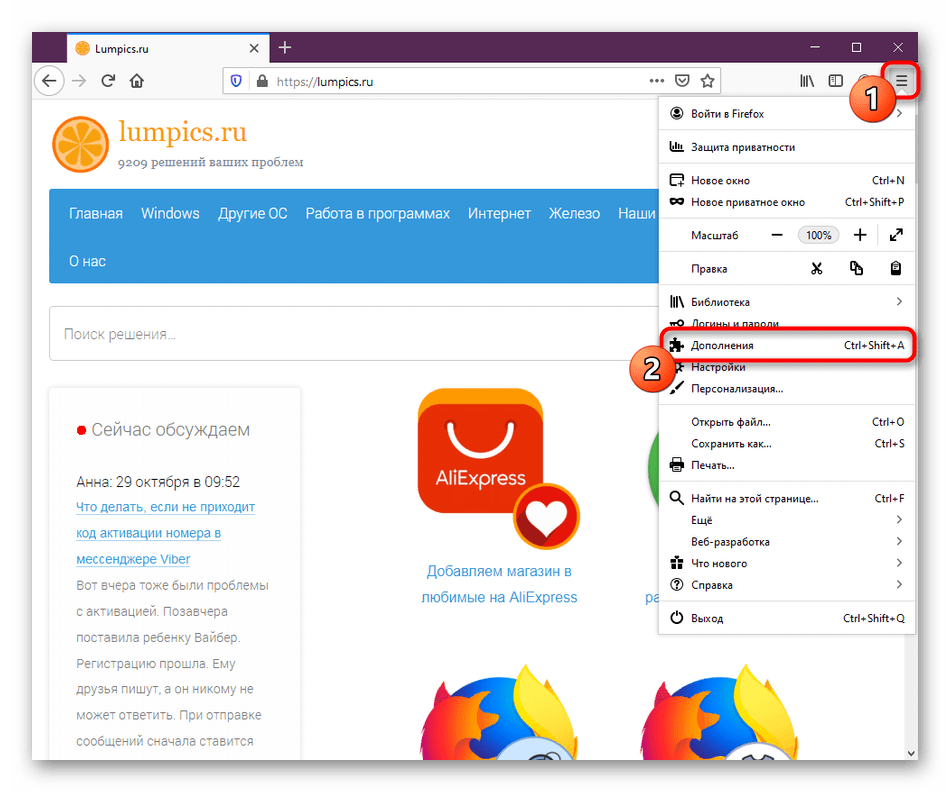
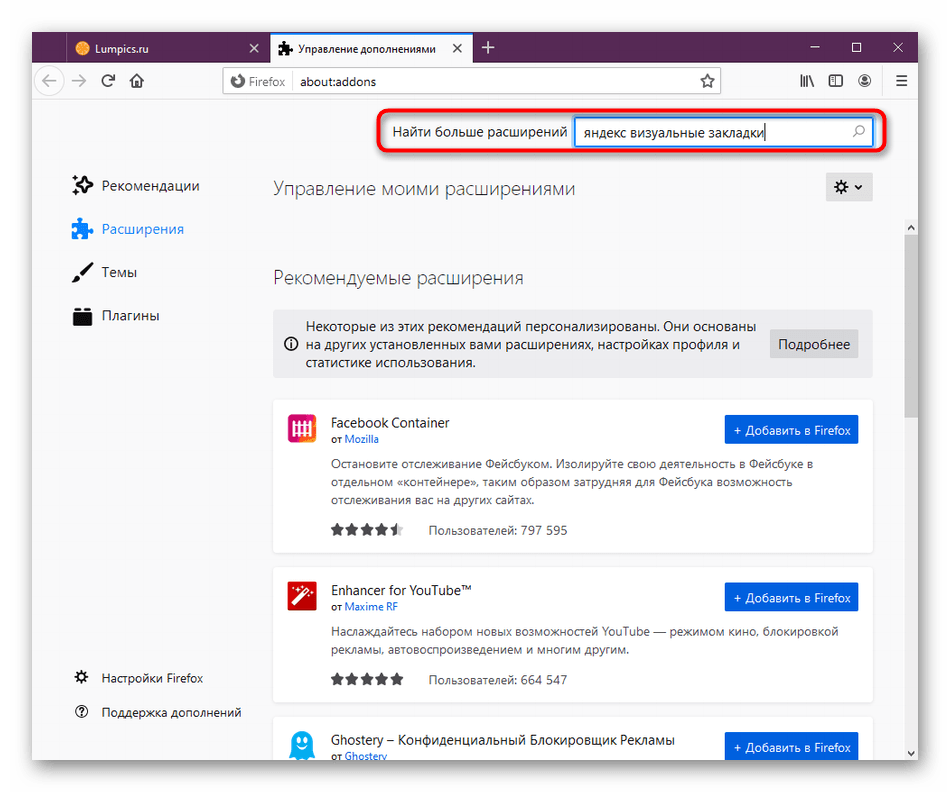
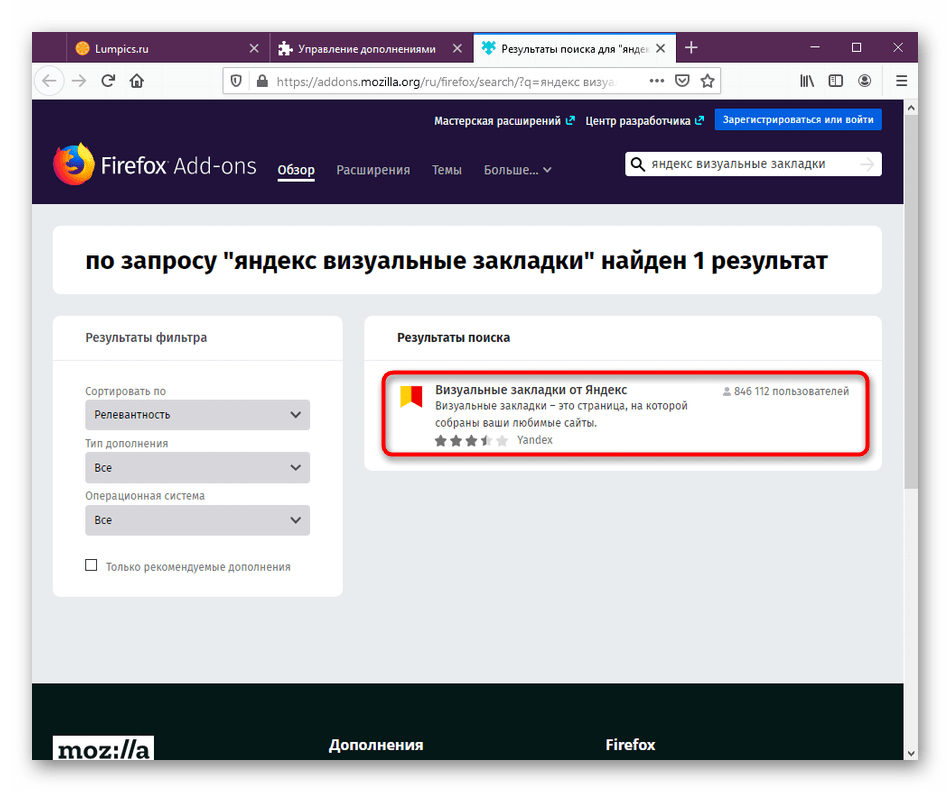
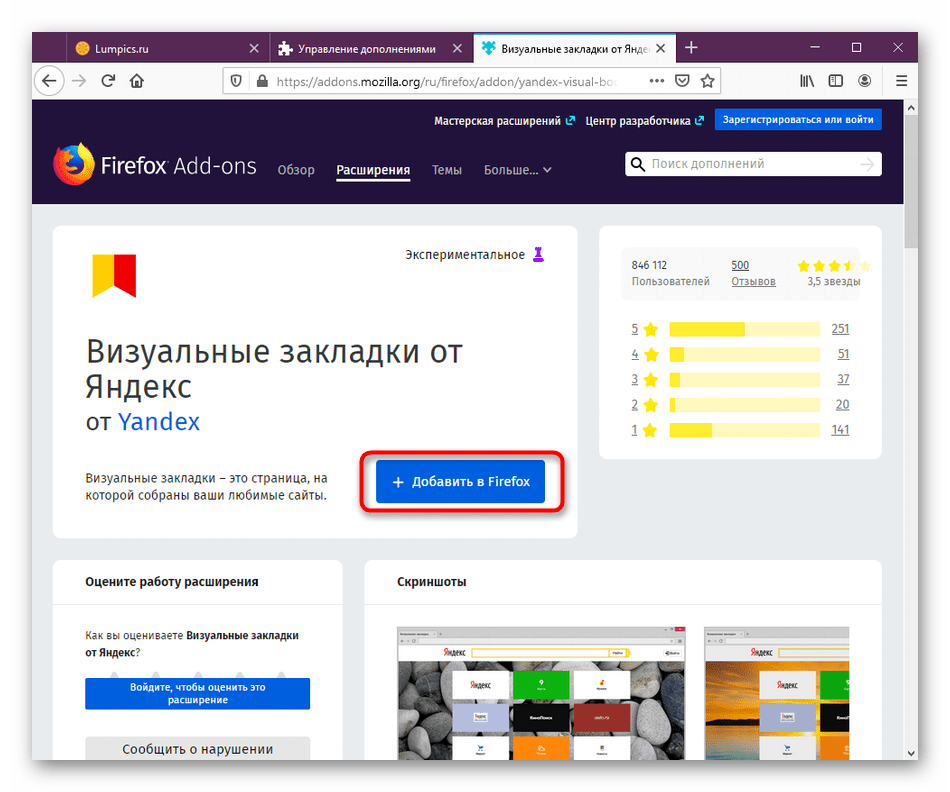
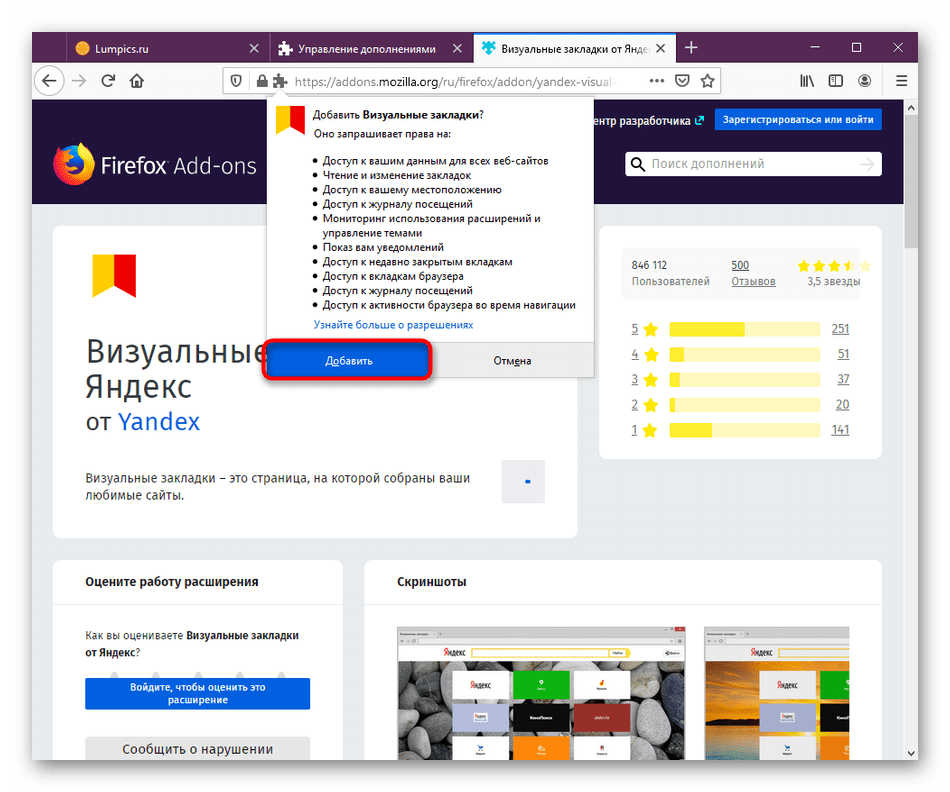
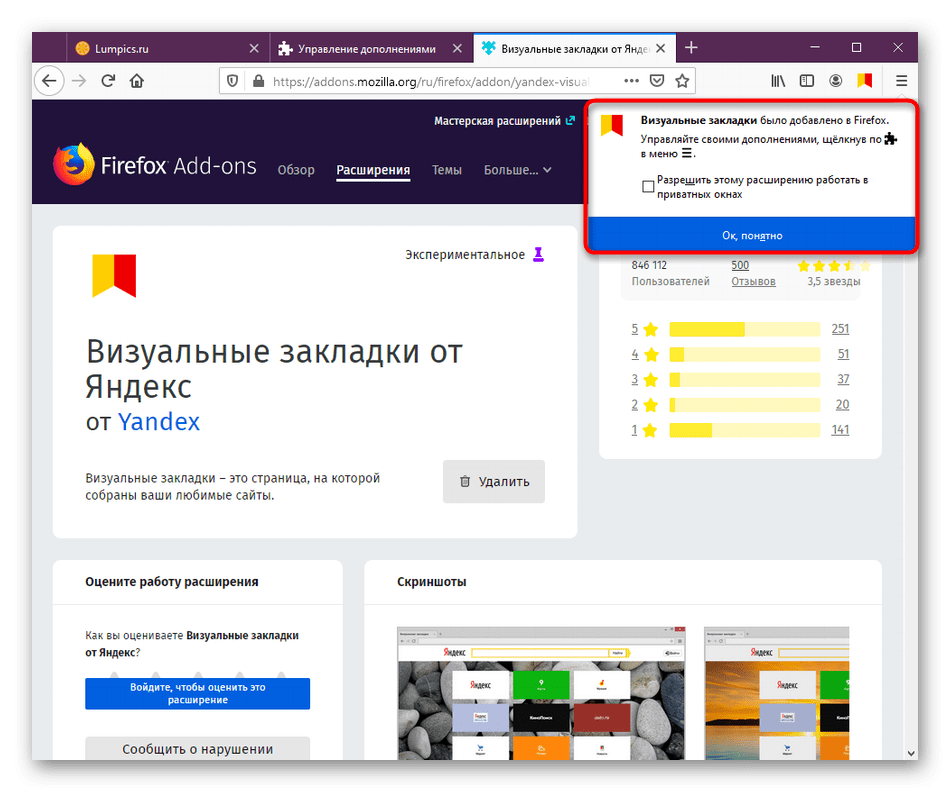
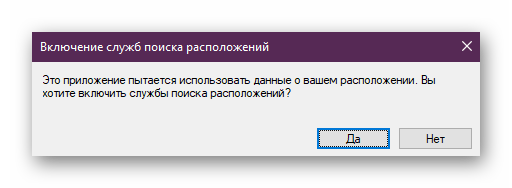
Как видно, ничего сложного в процедуре инсталляции нет, и займет она максимум минуту времени. После этого Визуальные закладки сразу же активируются, и можно переходить к взаимодействию с ними.
Шаг 2: Первые действия
Вкратце разберем функционирование расширения, а затем уже перейдем к детальной его настройке. После установки не обязательно перезагружать веб-обозреватель, поскольку все разрешения уже предоставлены, а значит, дополнение работает корректно.
- Открытие Визуальных закладок осуществляется двумя методами — при нажатии на отведенный значок, расположившийся на верхней панели, или при создании новой вкладки.
- Вы можете использовать стандартные или пользовательские плитки для перехода на сайты либо же нажмите по кнопке «Закрытые вкладки».
- Тут отображается список недавно закрытых страниц, что полностью соответствует информации из «Журнала». Выберите одну из ссылок, чтобы попасть на тот сайт.
- Веб-ресурс будет открыт в новой вкладке.
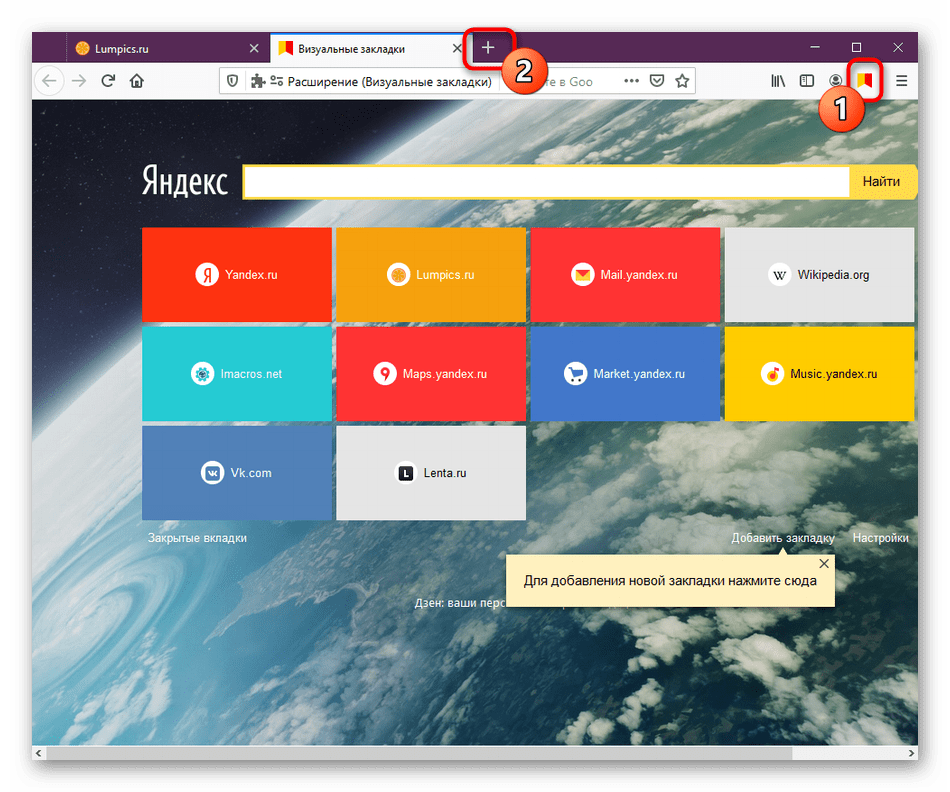
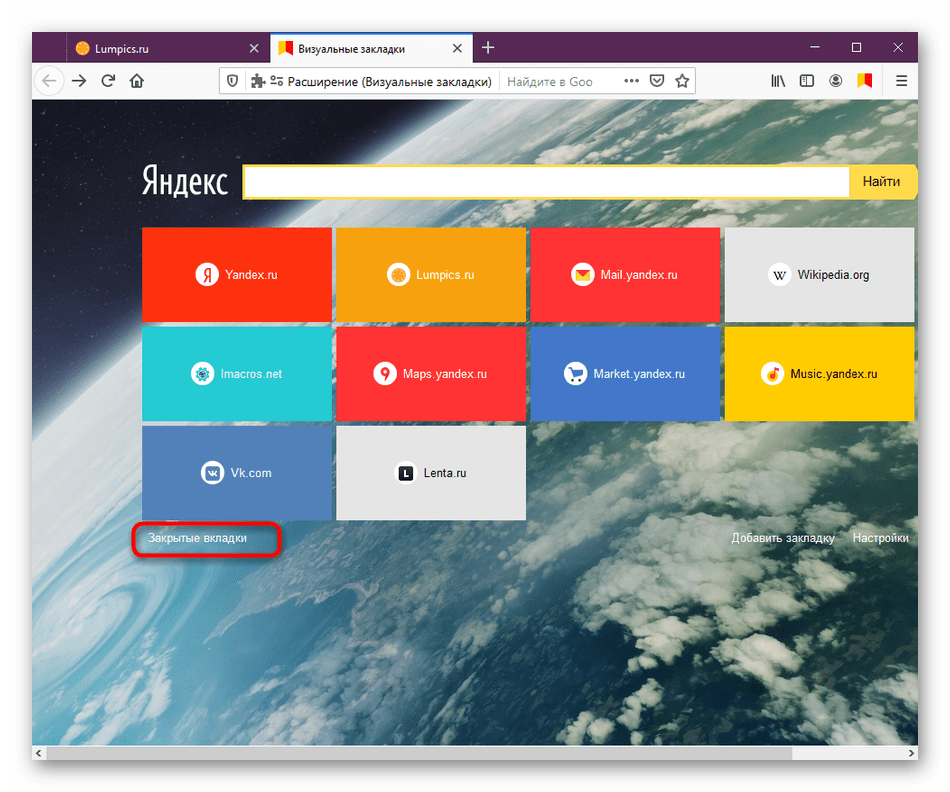
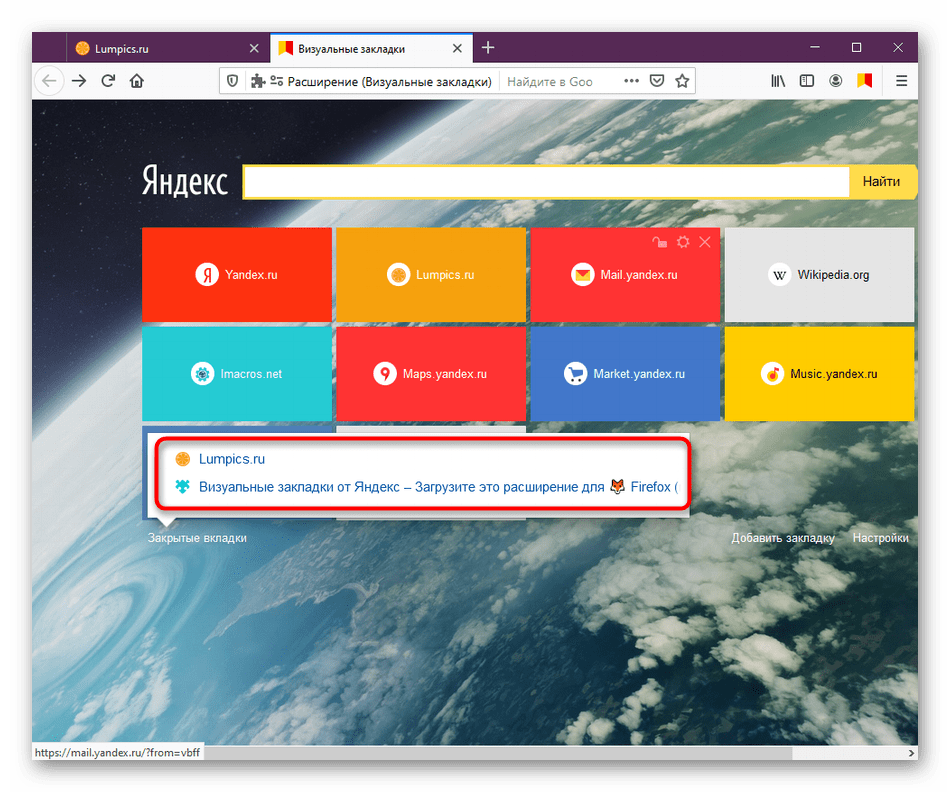
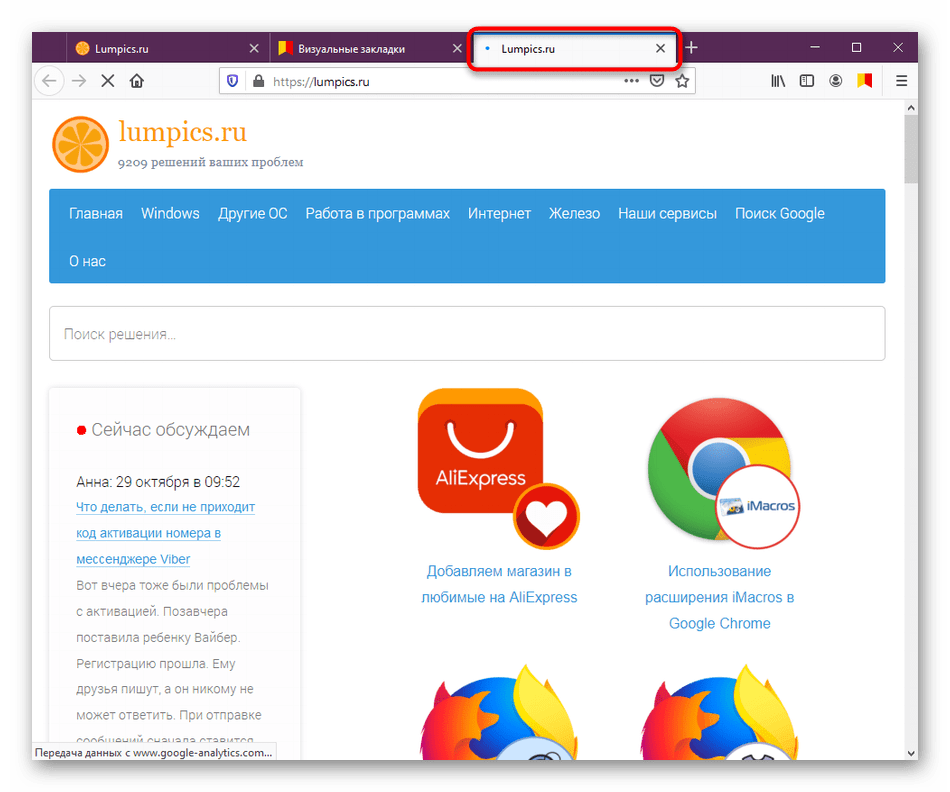
Дополнительно вы можете задействовать расположившуюся выше строку поиска, чтобы осуществлять запросы через Яндекс. Однако учтите, что у некоторых пользователей могут наблюдаться проблемы с этим, поскольку данный поисковик заблокирован на территории страны.
Шаг 3: Добавление закладок
Сразу же после установки Визуальных закладок от Яндекс создается определенное количество плиток. Туда выводится часть часто помещаемых сайтов, а другие разделы заполнены популярными сайтами и веб-ресурсами от этой же компании. Из-за этого практически у каждого пользователя появляется желание добавить еще одну или несколько плиток, что осуществляется так:
- Откройте страницу расширения и нажмите на надпись «Добавить закладку», которая расположилась внизу.
- Используйте плитку, выбрав ее, например, из раздела «Популярные».
- Перейдите на вкладку «Недавно посещенные», чтобы осуществить выбор из закрытых страниц за последнее время.
- Вы можете и вручную указать адрес сайта, введя его название в соответствующее поле.
- После этого новая плитка сразу же будет создана.
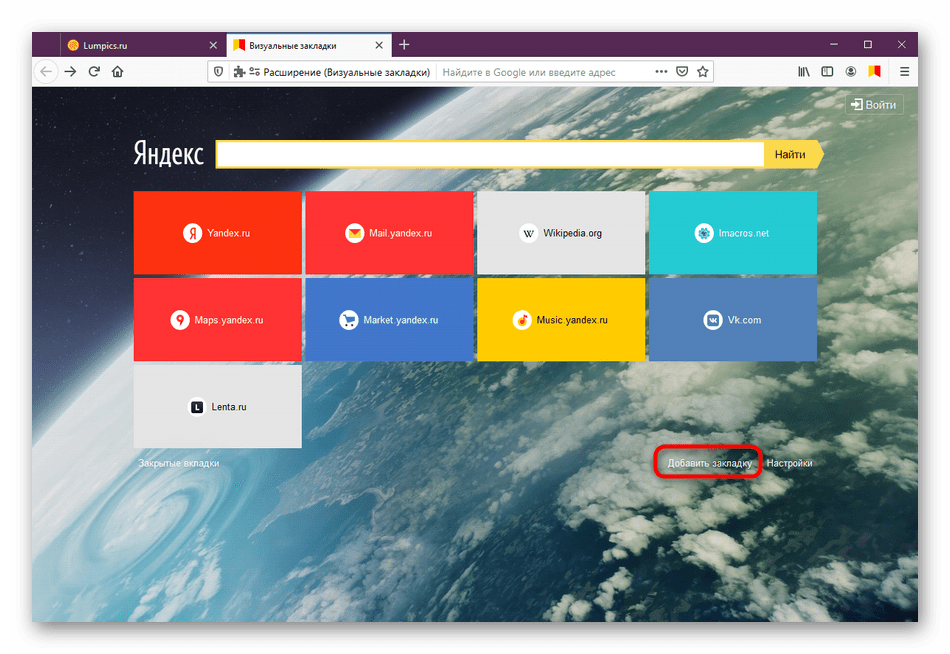
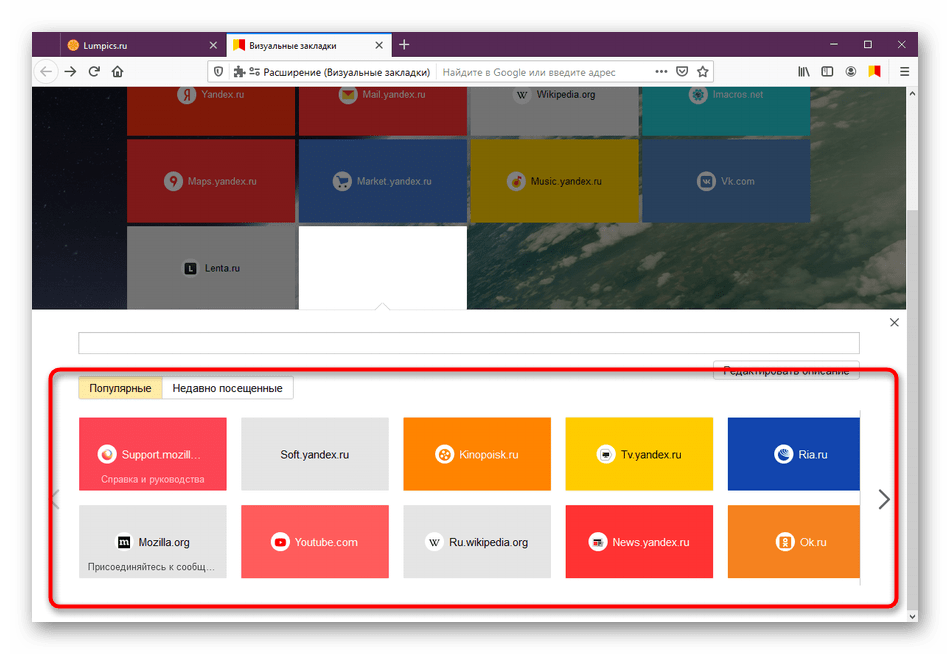
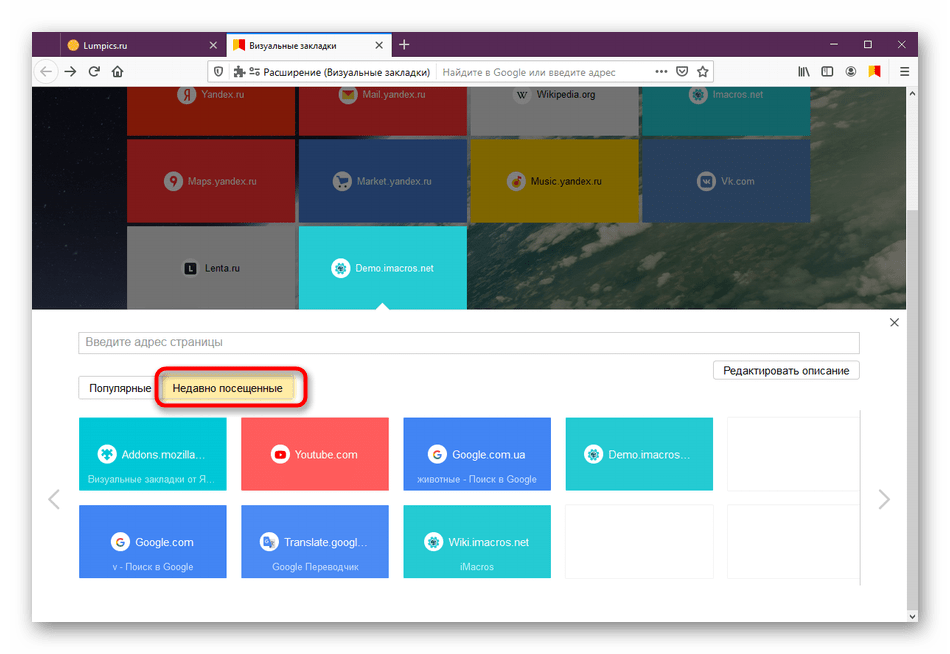
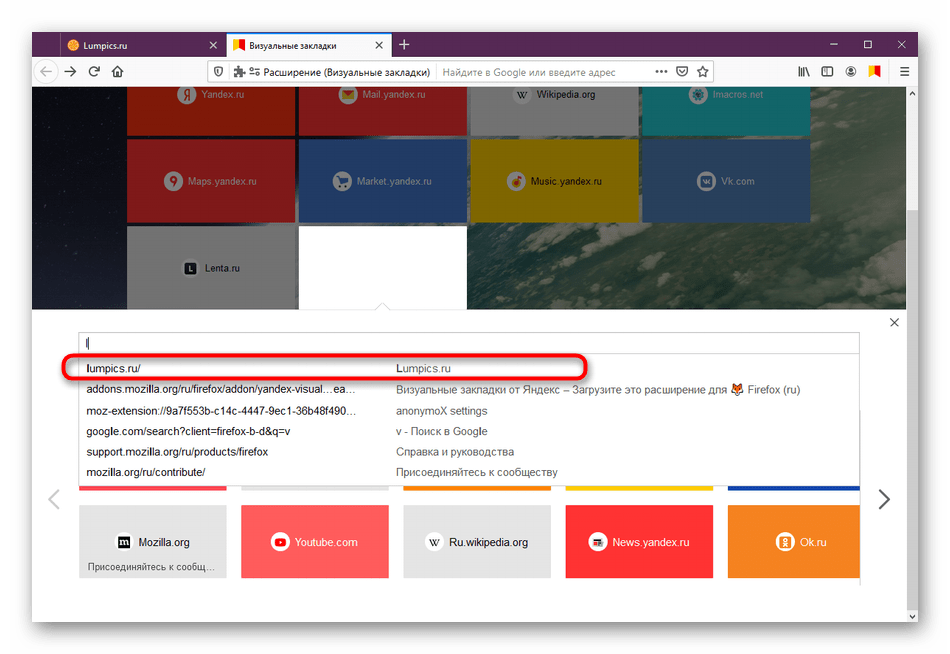
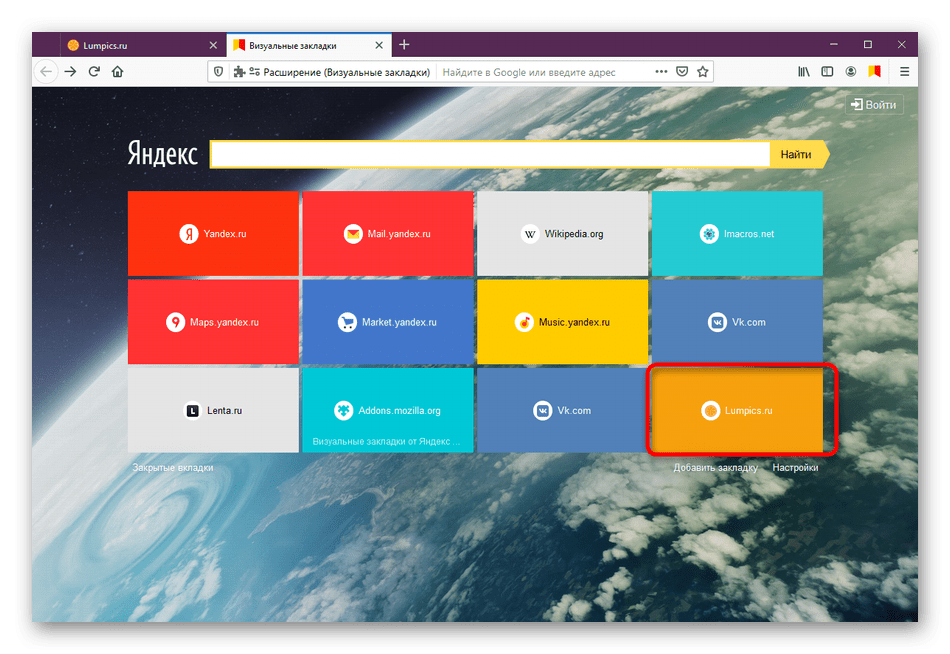
Точно таким же образом добавляется огромное количество самых разнообразных плиток на страницу с закладками. Все их можно редактировать, о чем пойдет речь далее.
Шаг 4: Редактирование закладок
Как уже было сказано ранее, после установки некоторые закладки создаются автоматически. Иногда они не нужны пользователю, поэтому возникает желание удалить их. Дополнительно может потребоваться переместить плитку или задать ей другое имя. Все это осуществляется очень просто.
- Наведите курсор мыши на необходимый прямоугольник и подождите буквально секунду. После этого вверху появится три значка. Первый отвечает за закрепление плитки. Открепите ее, чтобы с зажатой ЛКМ переместить в любое другое место на панели. После закрепления эта функция будет недоступна.
- В разделе «Настройки» тоже имеется несколько полезных параметров.
- Здесь вы можете настроить адрес сайта или задать для него название, если отображение ссылки вас не устраивает.
- Самая правая кнопка на прямоугольнике в виде крестика отвечает за его удаление. Кликните по нему, чтобы сразу же избавиться от закладки.
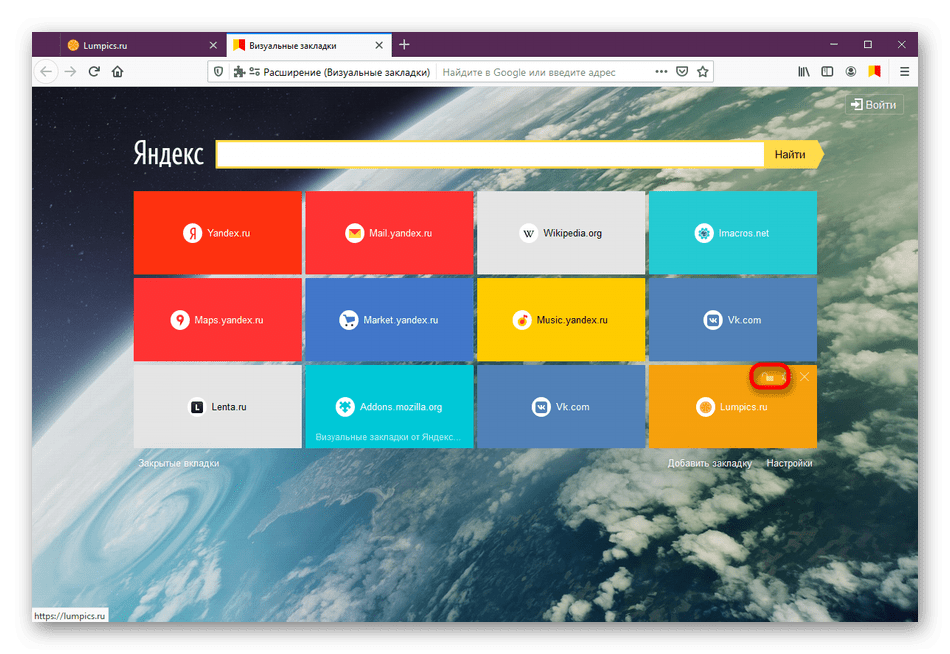
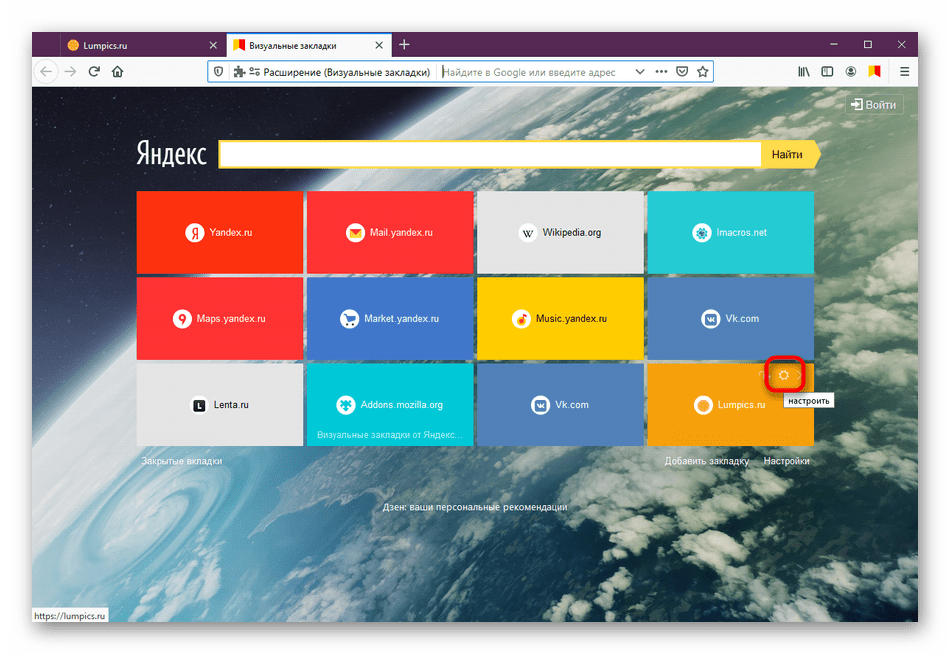
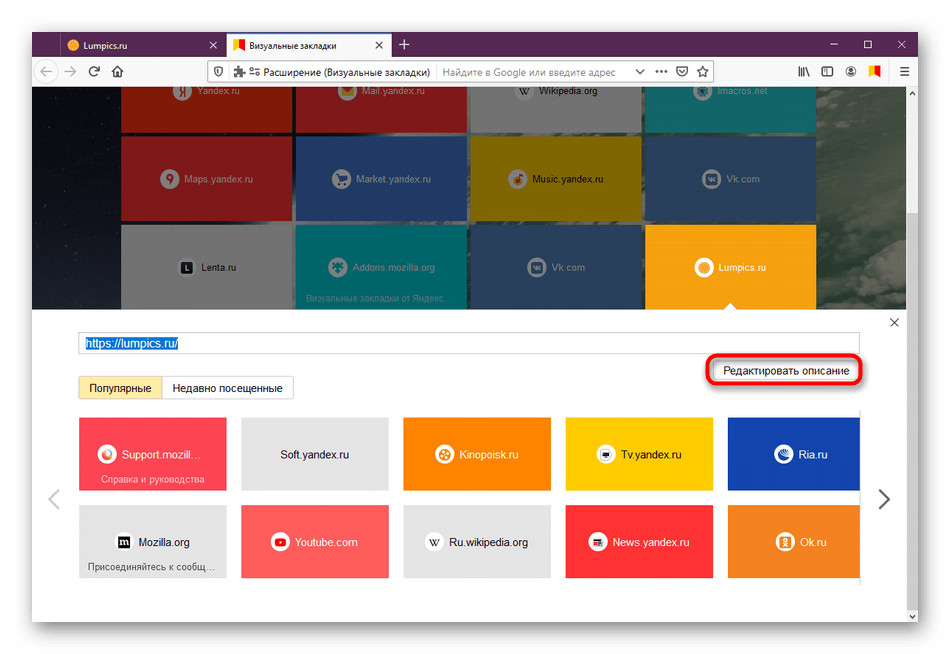
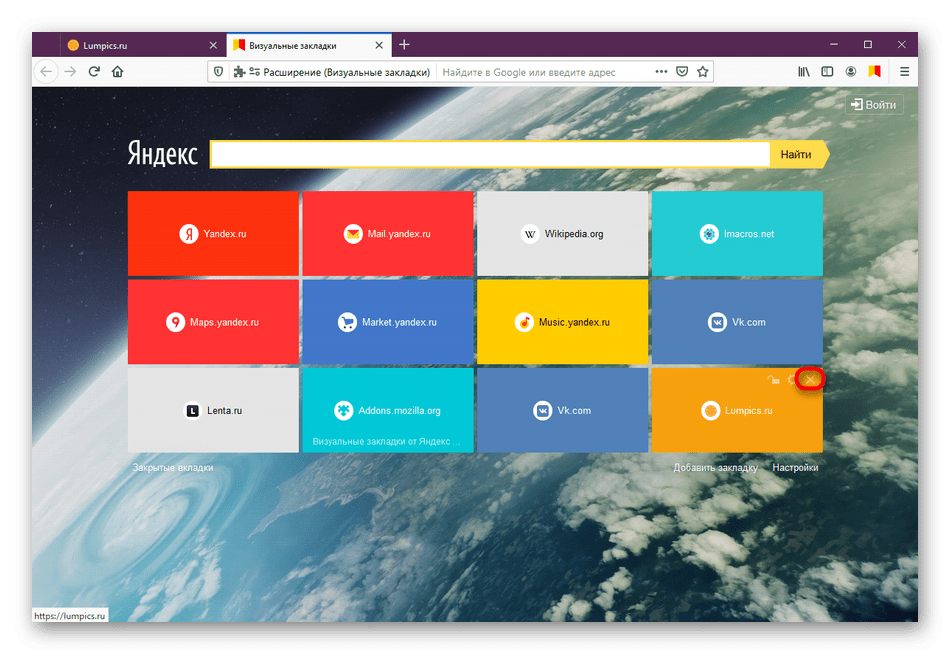
Это были все действия, которые осуществимы с отдельными закладками. Остальные настройки выполняются непосредственно через основные настройки расширения.
Шаг 5: Настройки расширения
В качестве последнего этапа нашего сегодняшнего материала рассмотрим основные настройки Визуальных закладок от Яндекс. Именно это позволяет подобрать оптимальные параметры не только внешнего вида, но и общей функциональности.
- Переход к окну конфигурации осуществляется путем нажатия на кнопку «Настройки», которая расположилась под всеми плитками.
- Здесь вы можете регулировать количество закладок, перемещая ползунок.
- Используйте доступные фоны или загрузите свой, чтобы настроить индивидуальный внешний вид. Дополнительно отметьте маркером пункт «Менять фон каждый день», если хотите наблюдать смену картинки.
- Уделите внимание и дополнительным параметрам. Здесь вы можете активировать или отключить ненужные пункты. Например, поисковую строку, внутренние закладки браузера, учет местоположения, показ сервиса Дзен и другое. Используйте сохранение в файл, чтобы иметь под рукой резервную копию закладок для их дальнейшего восстановления.
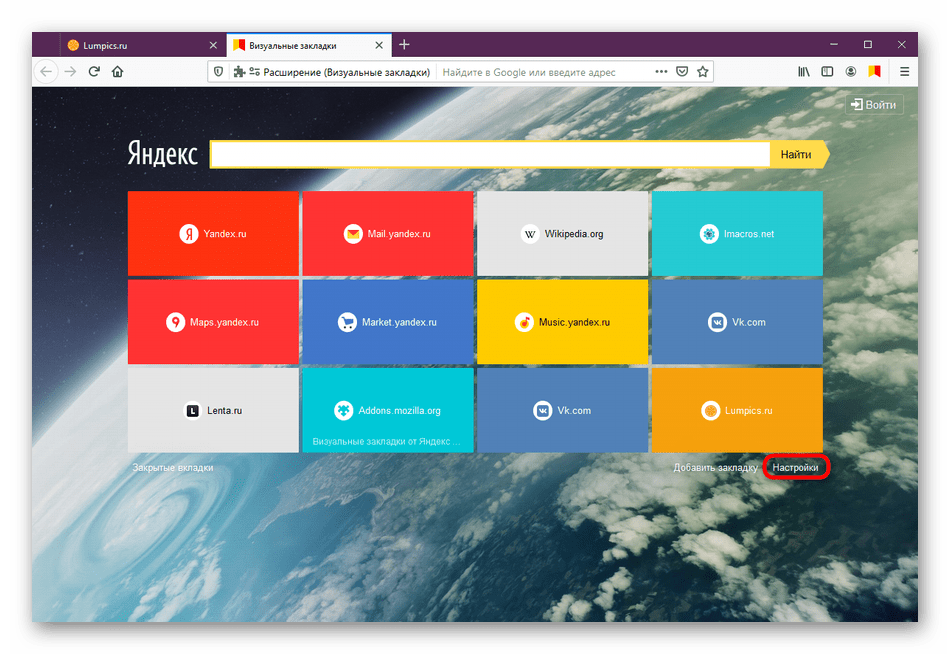
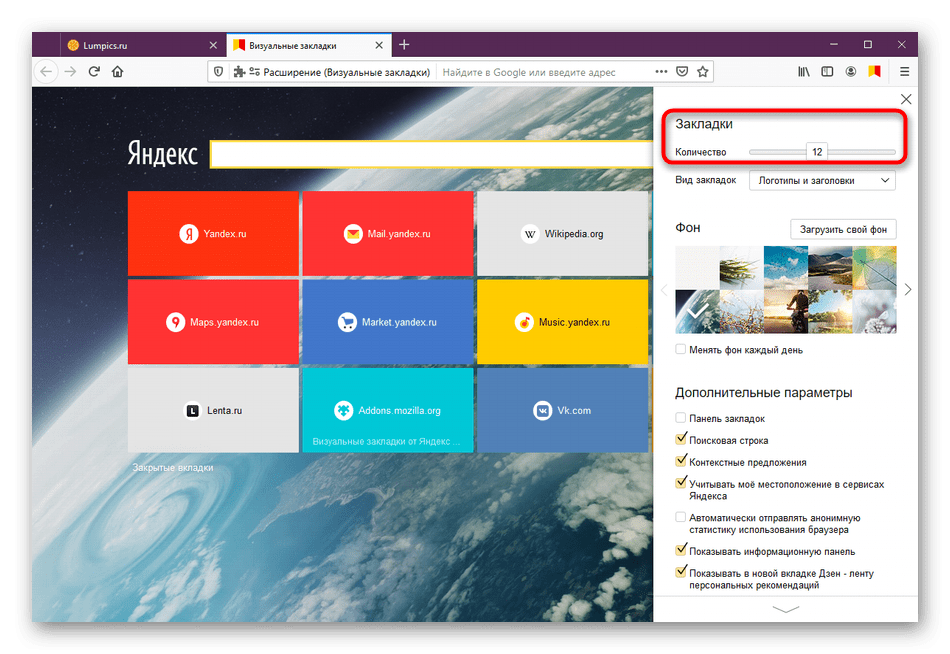
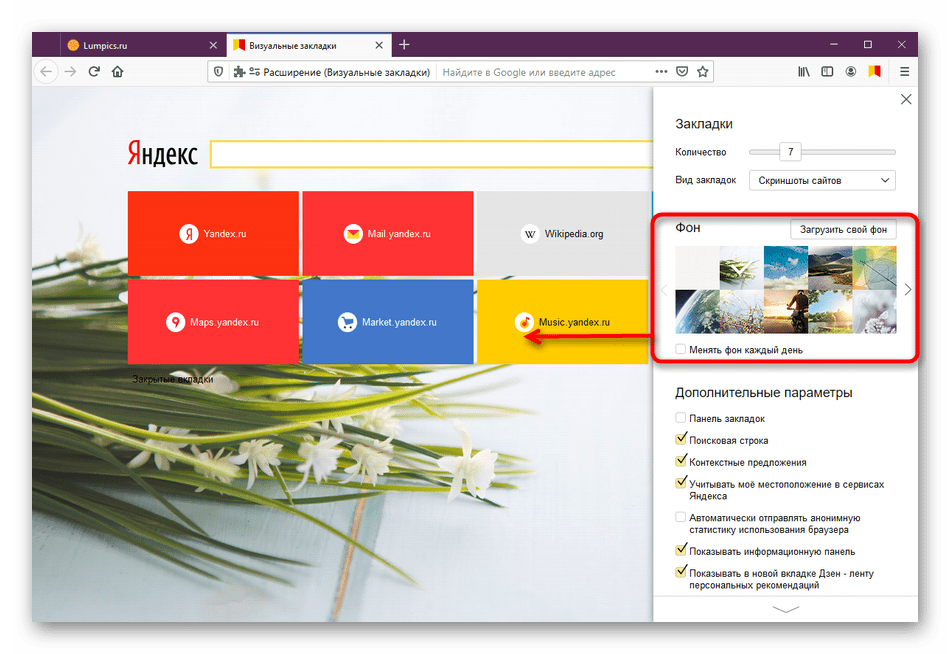
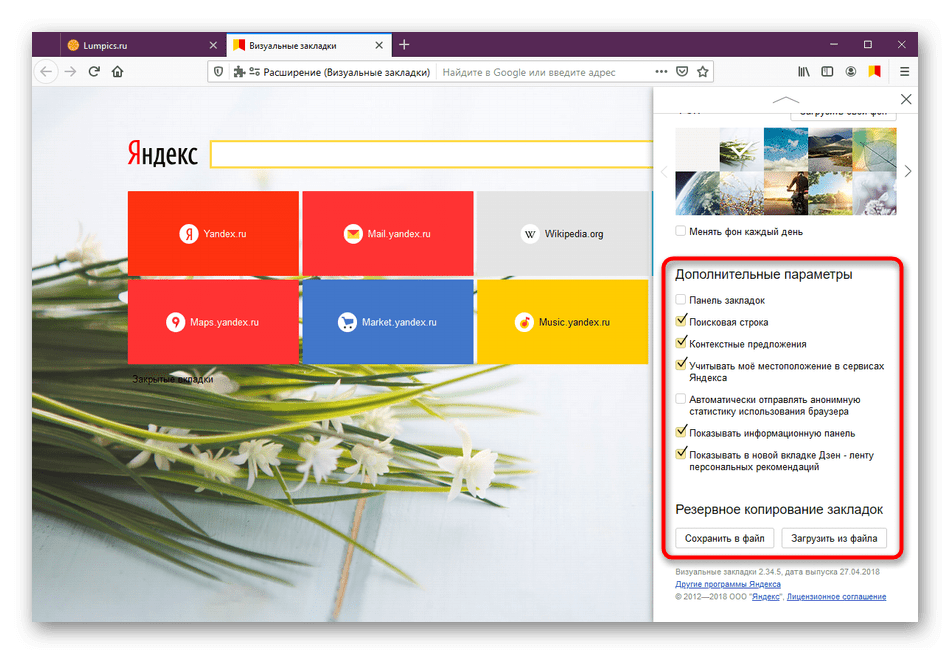
Рассмотренное приложение — не единственное решение замены стандартных визуальных закладок в Mozilla Firefox. Если расширение от компании Яндекс вас не устроило, ознакомьтесь с другими доступными вариантами, воспользовавшись нашей отдельной статьей, посвященной этому вопросу.
Подробнее: Визуальные закладки для Mozilla Firefox
Только что вы детально изучили тему использования расширения Визуальные закладки от Яндекс в браузере Фаерфокс. Как видите, оно создает новый внешний вид для открытой вкладки и позволяет быстро перемещаться по необходимым сайтам, задействовав красивые и удобные плитки.
 Наша группа в TelegramПолезные советы и помощь
Наша группа в TelegramПолезные советы и помощь
 lumpics.ru
lumpics.ru



гДЕ ССЫЛЬ НА ЗАКЛАДКИ, ЕРУНДА КАКАЯ ТО, ПОНАПИШЕТЕ МНОГО, А ДОСТАТОЧНО ОДНОЙ ССЫЛКИ. ПОКРУПНЕЕ НЕЛЬЗЯ ИЛИ ВЫ МАСКИРУЕТЕ. НИ В КАКОМ КОНЦЕ НИЧЕГО НЕТ
разве сложно реализовать в firefox плитку в плитку?
что бы можно было группировать закладки, наведением одной на другую!
что не расширение, то тупое копирование древних расширение, только в новой обертке.
Создаю закладки, закрываю браузер, открываю браузер всё сбилось, все мои закладки слетели остались только по умолчанию, как в первый запуск.
Что только не делал, ничего не помогает, где рыть?
До Firefox 71 было всё нормально.
Где ссылка на визуальные закладки яндекс???
Читайте внимательнее, хотя бы подзаголовки, особенно «Скачать Яндекс Визуальные закладки бесплатно», расположенный в конце статьи — ссылка на скачивание закладок находится строго под ним.
Где ссылка на установку?
Здравствуйте. Ссылка на скачивание располагается в конце данной статьи.
Полная чушь. Нет ссылки для скачивания. Все что угодно, но только не визуальные закладки
Добрый день. Спасибо за ваше замечание. Ссылка на визуальные закладки для Firefox изменилась, я добавила актуальную.
Опять натворили дел и все сбилось,мб хоть пошустрее работать будет.
Как вернуть прежние закладки Яндекс? Они пропали после обновления…
визуальные закладки не устанавливаются!!!
не ставится